نحوه روت اندروید بوسیله Magisk
نحوه روت اندروید بوسیله Magisk
امروزه ابزار های مختلفی برای روت کردن گوشی در بازار موجود می باشد که به وسیله ی آن ها به راحتی میتوانید گوشی اندروید خود را روت کنید یکی از بهترین برنامه ها مجستیک می باشد که ما در این مقاله ی آموزشی از سایت پی سی پلاس نحوه ی کار کردن با این برنامه را به شما آموزش می دهیم.
کاربران اندروید از همون اول هم گوشی های خود را روت می کردند ولی در این اواخر روت کردن گوشی کار بسیار پیچیده ای شده است. اما ما در اینجا برنامه جدیدی را برای شما داریم که بوسیله آن می توانید گوشی خود را روت کنید.با ما با نحوه روت اندروید بوسیله Magisk همراه باشید.
Magisk چیست؟
معمولا روت کردن اندروید به این 3 شکل انجام میشد : باز کردن بوت لودر ، فلش کردن کاستوم ریکاوری و نصب SuperSU و برای سالها این 3 روش پاسخگو بودند. ولی با اومدن مارشمالو گوگل این 3 راه قبلی که بوسیله آن گوشی روت میشد را بست. اینجاست که مجیسک وارد می شود.
این برنامه نسخه تکامل یافته برای روت و مدیریت اندروید است. با این برنامه پس از روت هم میتوانید از Android Pay و Netflix استفاده کنید. برنامه کاملا متن باز می باشد و تحت توسعه می باشد و هر روز بهتر می شود.
حالا زمان مناسبی است که از روش دیگری برای روت اسفاده کنید اگر نگران از دست دادن Android Pay هستید.
روت اندروید بوسیله Magisk: شروع کار
اول از همه شما نیاز به فایل مجیسک دارید.شما می توانید برای دانلود آن به این آدرس بروید. مجیسک منیجر هم دانلود کنید که بعدا به آن نیاز خواهید داشت. حالا هر دو را در حافظه داخلی یا خارجی کپی کنید.
نکته: اگر شما از قبل از راه دیگری روت کردید باید به صورت کامل به حالت اولیه برگردید که ما این نرم افزار unSu Script را به شما پیشنهاد میکنیم.
همچنین شما نیاز به یک کاستوم ریکاوری مثل TWRP که مجسیک را روی گوشی خود فلش بزنید. من اینکار را با نکسوس 5 و بوت لودر باز انجام میدهم. خب برای شروع شما باید اول به کاستوم ریکاوری بروید که برای هر گوشی متفاوت می باشد برای مثال باید دکمه پاور را با دکمه کم کردن صدا را با هم گرفته سپس با دکمه های صدا به Recovery Mode بروید. از کاستوم ریکاوری فایل مجیسک که زیپ می باشد را فلش بزنید. در TWRP روی Install بزنید سپس بروید روی مجیسک و Install Image را بزنید.

تمام جزئیات را تائید کنید سپس دستتان از را راست به چپ بکشید تا این عمل تائید شود.
فایل چند ثانیه بیشتر طول نمی کشد تا فلش شود. وقتی تمام شد بر روی Reboot System بزنید.
وقتی سیستم عامل گوشی بالا آمد حالا باید مجیسک منیجر که قبل تر گفتیم را نصب کنید. شما باید تیک Unknown Sources را بزنید تا بتوانید این برنامه را نصب کنید که از آدرس زیر این کار امکانپذیر است:
Settings > Security > Unknown Sources

بعد از آن شما می توانید مجیسک منیجر را نصب کنید
وقتی نصب شد آنرا اجرا کنید و باید با تصویر زیر مواجه شوید که مجسیک نصب شده است و گوشی روت می باشد. همینطور وضعیت SafetyNet هم نشان می دهد که پایین تر در مورد آن صحبت خواهیم کرد.
بخش اول: روت اندروید بوسیله Magisk
این برنامه رابط کاربری بسیار آسانی دارد و راحت میشود با آن کار کرد اگر از چپ به راست دستتان را بکشید
یک منو باز می شود که در پایین توضیح داده می شود:
Status: این به شما نشان می دهد که چه ورژنی از مجیسک را نصب کردید. همچنین وضعیت روت و SafetyNet را هم نشان می دهد.
Install: برای نصب مجیسک از طریق برنامه
SuperUser: بخش SuperUser مجیسک می باشد.
Modules: نمایش ماژول های نصب شده
Downloads: نمایش ماژول های دانلود شده
بخش دوم: روت اندروید بوسیله Magisk
اگر شما به بخش تنظیمات بروید تنظیمات پیشرفته ای را در آن پیدا می کنید که در پایین توضیح داده شده است:
Dark Theme: تم برنامه را عوض می کند
Update Notification: وقتی ورژن جدید از برنامه منتشر شود شما را مطلع می سازد.
Clear Repo Cache: از بین بردن Cache
Magisk Core Only Mode: مجیسک در ساده ترین حالت ممکن قرار دارد این گزینه را فعال کنید اگر شما نتوانستید از SafetyNet بگذرید.
Enable Busybox: فعال کردن BusyBox
Magisk Hide: مجیسک را از دید نرم افزار های دیگر که با برنامه های روت مشکل دارند.
Systemless Hosts: برای برنامه های Adblock
SuperUser Access: سرویسهایی که SuperUser به آن دسترسی داشته باشد را انتخاب کنید.
Automatic Response: قبول و رد درخواست های سوپریوزر به صورت اتوماتیک
Request Timeout: سوپریزر چند ثانیه صبر کند تا قبل از اینکه به صورت اتوماتیک درخواستی را رد کند.
SuperUser Notification: زمانی نمایش داده می شود که به سوپریوزر دسترسی برنامه را بدهیم.
Enable Advanced Debug Logging: این گزینه Verbose logging را فعال می کند که برای بیشتر کاربران به کار نمی آید.
Enable Shell Command debug Logging:این گزینه Verbose logging رافعال می کند که برای بیشتر کاربران به کار نمی آید.
بیشتر این تنظیمات به صورت پیشفرض فعال هستند. Magisk Hide وقتی فعال بشه یک تنظیمات به منو سمت چپ اضافه میشود که تنظیمات Magisk Hide می باشد. همانطور که در بالا توضیح داده شد این ویژگی باعث میشه از دید نرم افزار های دیگر که با برنامه های روت مشکل دارند در امان بمونید و Android Pay هم به صورت پیشفرض در این لیست قرار دارد. شما همینطور می توانید برنامه هایی نظیر Netflix و Pokemon Go هم می توانید در این لیست قرار بدهید.

بخش سوم: روت اندروید بوسیله Magisk
اگر دیوایس شما چراغ سبز از SafetyNet نگیرد نرم افزارهایی مانند Android Pay کار نمیکنند تا زمانی که مشکل SafetyNet حل بشود. اگر دیوایس شما دارای پچ امنیتی ماه جوئن می باشد باید Magisk Core Only Mode را از بخش تنظیمات فعال کنید و گوشی خود را Reboot کنید قبل از اینکه از SafetyNet چراغ سبز نشان دهد. این مود تمامی ماژول های مجیسک را غیرفعال می کند ولی روت به خوبی کار می کند و BusyBox هم به خوبی کار میکند. در مجموع مجیسک جوابی است برای خیلی از سوالات در مورد روت که کاربران از وقتی اندروید مارشمالو اومد برایشان بوجود آمده است.